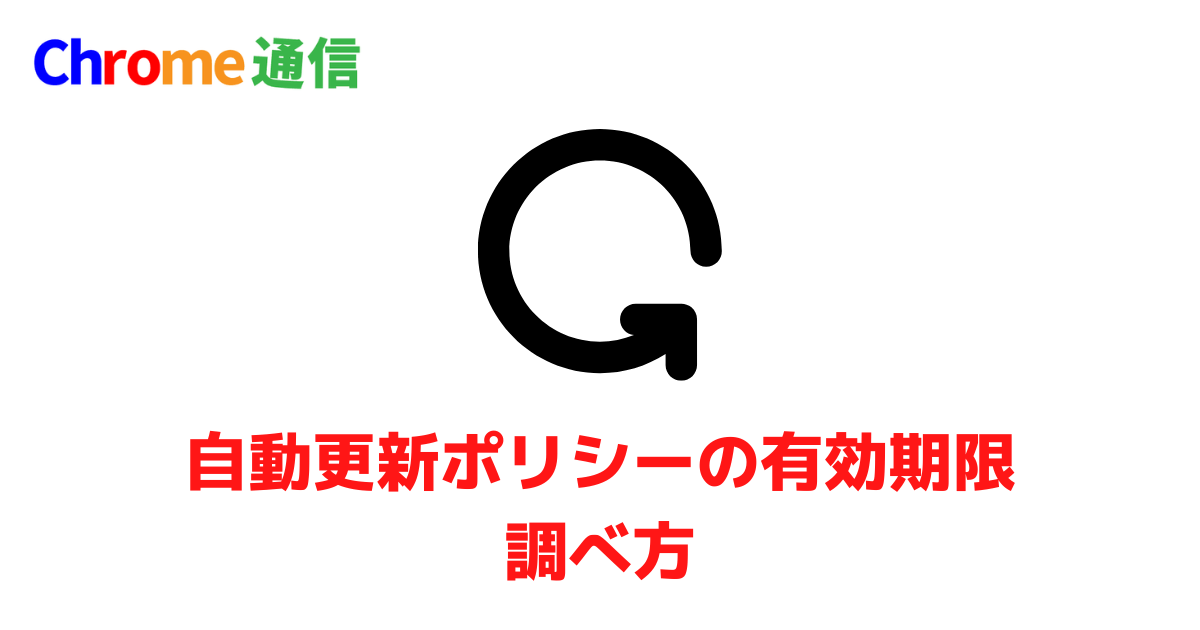はじめまして、Chromebookを9年以上愛用しているクロームブッカーともぞう(@tomozou3500)です。このブログではChromebookについての情報を発信しています。
Chromebookはおよそ月2回のペースで最新のChromeOSに更新されてセキュリティが確保されるのですが、自動更新ポリシーの有効期間を過ぎるとChromeOSのアップデートを適応することが出来なくなります。
具体的には、以下のアップデートが受けられなくなります。
- OSの脆弱性を修正するセキュリティアップデート
- 新機能を追加するアップデート
- 互換性を向上させるアップデート
つまり、自動更新ポリシーの有効期間が切れたChromebookは、セキュリティ上のリスクが高くなり、新しい機能が使えなくなり、他のデバイスとの互換性も低下する可能性があるということです。
使えなくなる訳ではないのですが、お使いのChromebookがいつまで自動更新がサポートされるのか、気になる方は一度確認してみても良いかもしれません。
自動更新ポリシーの有効期限の確認方法
自動更新ポリシーの有効期限を確認するにはまずChrome OSの設定を開きます。
画面右下のステータス領域(時計が表示されているところ)をクリック>歯車ボタンをクリック

ブラウザの右上の3点アイコンから開くとChromeブラウザの設定。見た目はChrome OSの設定とほぼ同じですが別ものなので注意。
次に左下のメニューで[Chrome OSについて]を選択し、「詳細」をクリック(▽)
下記のように「自動更新ポリシーの有効期限」を確認することができます。
以上、Chromebookでの自動更新ポリシーの確認方法です。なお、すべてのモデルの自動更新ポリシー有効期限は以下のページで確認することができます。
自動更新ポリシー - Chrome Enterprise and Education ヘルプ
長く安心してChromebookを使うために自動更新ポリシーを確認して買い替え時期を検討しよう
Chromebookを長く安心して使うためには、自動更新ポリシーの有効期限を定期的に確認し、買い替え時期を検討することが重要です。自動更新ポリシーの有効期限が迫っている場合は、買い替えを検討しましょう。